最新下载
热门教程
- 1
- 2
- 3
- 4
- 5
- 6
- 7
- 8
- 9
- 10
windows11 cpu占用高怎么办 win11cpu占用过高如何解决
时间:2025-07-22 12:00:02 编辑:袖梨 来源:一聚教程网
有用户升级windows11系统后,发现cpu占用率高,电脑用一会就很卡,使用体验非常糟糕。遇到这种情况要怎么办呢?下面小编就来教教大家win11cpu占用过高的详细解决办法。
方法一、
1、打开资源管理器。
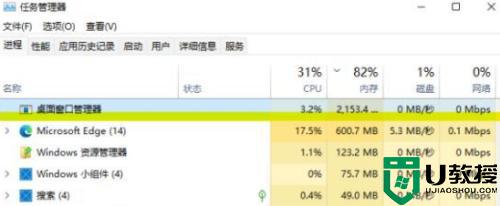
2、选中它,然后点击右下角的“重新启动”即可进行修复。
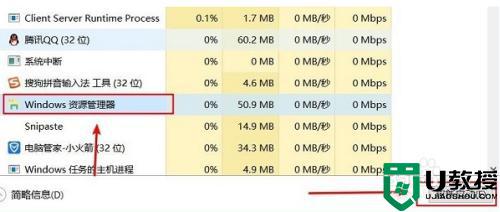
3、重新启动后就会发现cpu的占用降低啦。
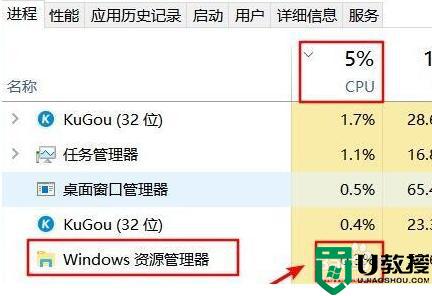
方法二、
1、首先进入开始菜单,然后打开“设置”选项。
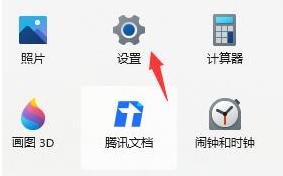
2、接着点击左侧的“应用”功能,然后进入右下角的“启动”选项当中。
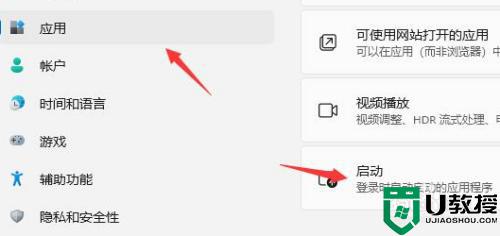
3、最后我们将所有不需要开机启动的应用都关闭就可以了解决cpu占用高的问题啦。
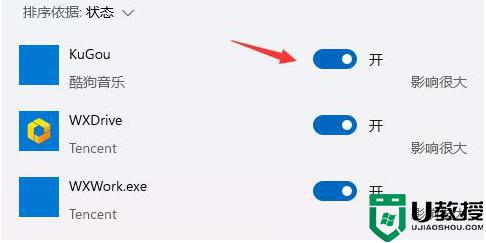
经过上面的方法就可以解决windows11 cpu占用高这个问题了,大家可以学习上述方法来进行解决,希望可以帮助到大家。
相关文章
- poipiku网站如何打开-poipiku官网网页版访问入口 01-06
- uc网盘网页版官方入口-UC网盘网页版快捷登录 01-06
- 全免费影视软件哪个最好用-全免费电视电影软件推荐 01-06
- 悟空浏览器怎样直接打开网页-悟空浏览器一键直达网页技巧分享 01-06
- 谷歌google官方入口-Google官方网站入口 01-06
- 漫画天堂最新版本下载入口-漫画天堂官方正版下载入口汇总 01-06














